Kuigi te ei saa määrata parooli kogu Outlooki programmi jaoks, saate määrata parooli Outlooki andmefailile (.pst). See parool on nõutav iga kord, kui avate Outlooki andmefaili (.pst).
Iga meilikonto ei kasuta teie meilisõnumite, kalendri, kontaktide ja tööülesannete teabe talletamiseks Outlooki andmefaili (.pst). Selle asemel kasutavad ühenduseta Outlooki andmefaile (OST-failid) mitut tüüpi meilikontosid, sh Microsoft 365, Exchange'i kontosid, Outlook.com kontosid ning paljusid POP- ja IMAP-kontosid. Ühenduseta Outlooki andmefailile (.ost) ei saa parooli määrata.
Märkus. Selle faili juhised ei aita teil meiliteenuse pakkuja juures parooli lähtestada. Kui unustate oma meilikonto parooli (nt Outlook.com parooli), peate abi saamiseks pöörduma oma meiliteenuse pakkuja poole. Lisateavet Outlookis meiliparooli muutmise kohta leiate teemast Meiliparooli muutmine või värskendamine.
Ettevaatust! Kui määrate oma Outlooki andmefailile (.pst) parooli ja unustate parooli, ei saa parooli enam taastada.
-
Klõpsake menüüd Fail.
-
Klõpsake nuppu Konto sätted ja siis valige Konto sätted.
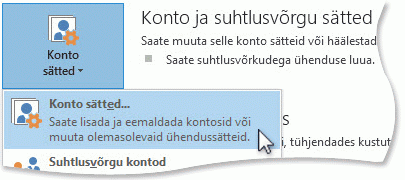
-
Klõpsake vahekaardil Andmefailid Outlooki andmefaili (.pst), mille parooli soovite muuta, ja seejärel klõpsake nuppu Sätted.
-
Klõpsake nuppu Muuda parooli. Seda suvandit ei kuvata, kui olete valinud ühenduseta Outlooki andmefaili (OST-faili). Faili laiend on ära toodud vahekaardi Andmefailid veerus Asukoht. Ühenduseta Outlooki andmefailile (.ost) ei saa parooli määrata.
Märkus.: Nuppu Muuda parooli ei kuvata, kui kasutate ühenduseta Outlooki andmefaili (OST-faili). Paljud meilikontod (sh Exchange, Microsoft 365 ja Outlook.com kontod) kasutavad ühenduseta Outlooki andmefaile (.ost).
-
Tippige dialoogiboksis Parooli muutmine olemasolev parool väljale Vana parool . Kui parooli pole, jätke see väli tühjaks.
-
Tippige uus parool väljadele Uus parool ja Parooli kinnitus . Parool võib olla kuni 15 märgi pikkune ja tõstutundlik.
-
Klõpsake parooli määramiseks nuppu OK.
NB!: Kui unustate oma parooli, ei saa Microsoft seda taastada. Paroolitaaste suvand puudub.
Turbeteade.: Andmetele juurdepääsu paremaks piiramiseks kasutage iga arvutit kasutava isiku jaoks parooliga kaitstud Windowsi kasutajakontot. Lisateavet leiate Windowsi spikri- ja tugikeskusest.










